ネイティブアプリケーション ノート a macOS それがまったく比較されていないことは明らかです Evernoteの, OneNoteの または非常に複雑で多くのオプションを提供する他の同様のアプリケーション。
ノート しかし、それは単純さ、再びほとんど存在しないリソースの消費によって特徴付けられます ノートの同期 間で iPhone, Mac si iPad それはほぼリアルタイムで行われます。
Apple このアプリケーションを置き去りにしないで、 macOS Monterey プロジェクトからの重要なメモを保持する生産性アプリケーションの意味に少し近づきます。 コード行 およびその他のアイテムは、現在よりも読みやすい方法で表示されます。
目次
のメモ macOS Monterey
1. タグ
これまで、Notesアプリケーションでメモを並べ替える唯一の方法は、左側のバーに表示されるフォルダーでした。 メモを複数の「カテゴリ」/フォルダに含めることができる状況はたくさんあるので、より早く見つけることができます。 不可能だよ。 つまり、Notesアプリケーションのメモを複数のフォルダーの一部にすることはできません。
新しいオプション "タグ」は、タグを使用してメモを整理する新しい方法をもたらします。 たとえば、私たちが使用できるメモで #Monterey, #なんでもいい。 これらのタグはすぐにメモに割り当てられ、フォルダの下の左側のバーに表示されます。 したがって、タグにアクセスすると、そのタグが付いているすべてのメモにすばやくアクセスできます。

私にとっては、Notes onFoldersでメモを整理するよりも簡単で高速な並べ替えオプションです。
2.クイックノート ホットコーナーで
上のNotesアプリケーションのもうXNUMXつの目新しさ macOS Monterey オプションです "クイックノート"、のユーザーが Mac キーの組み合わせを押すだけですばやくメモを追加できます(shortcut) Fn + Q または、カーソルを画面の右下隅に移動します。 の中に "ホットコーナー"

に追加されたテキスト クイックノート リアルタイムで保存され、Notesアプリケーションの専用カテゴリにあります。 クイックノート.

3.メモオプション
古いバージョンのオプションに加えて、 クイックノート 共有メモに記載されている場合の通知。

最後のクイックノートを再開する
クイックノートにアクセスするときに、新しいノートを開くか、前のノートを続行するかを選択できます。
Allow 通知に言及する
このオプションを使用すると、共有メモに名前が記載されているときに通知を受け取ることができます。 必ずしもクイックノートに関連しているわけではありませんが、アプリケーション開発において非常に便利なオプションです。 特にチームワークのために。
希望 Apple 時間の経過とともにこのアプリケーションをさらに開発し、 OneNoteの si Evernoteの.

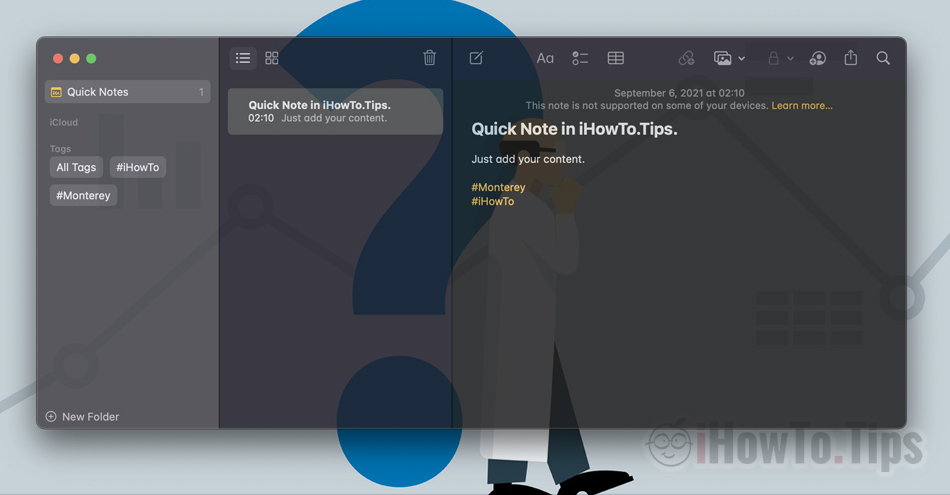










クエリ、右下の領域にクイックノートが表示されるオプションを削除するのと同じように、ビデオを最小化するのは厄介です。
挨拶とありがとうございました。
こんにちは、
"System Preferences」→「デスクトップとスクリーンセーバー」→「スクリーンセーバー」→「ホットコーナー」。 右下から「-」を選択するだけです。